如何批量把每一个 PDF 拆分成两个
翻译:简体中文,更新于:2025-04-23 15:14
概要:将一个 PDF 文档拆分成两个,也就是将 PDF 一分为二是工作中非常常见的一个文档拆分的需求。假如需要将一个 PDF 文档平均的拆分成两个或者三个,我们人工处理起来是非常麻烦的,那么如何才能如何批量把一个 PDF 平均的拆分成两个呢。如果需要分隔的 PDF 文档非常的的多,又如何实现批量的将每一个 PDF 拆分成两个呢?
怎么样才能快速的将一个 PDF 文档平均的拆分成两个呢?假如我们手工的进行处理,那第一步就是要先计算一下 PDF 文档的总页数,然后再找到最中间的位置对 PDF 进行拆分,这个方法想必大家看起来就觉得非常的麻烦,尤其是当 PDF 文档没有标记页码的时候,那我们数文档页数就非常的困难了,处理的效率想必都能看出来非常的低。但是当我们只有个别的 PDF 文档需要拆分,人工处理勉强也能实现,但是假如我们需要分隔的 PDF 文档有 100 个,这时候让你去人工处理,相信大家都会奔溃。
想要批量把每一个 PDF 平均拆分成两个,我们就必须得找到一个高效、简单的批量处理工具来帮助我们减少重复劳动,今天要给大家介绍的就是使用「我的ABC软件工具箱」这个工具来帮我们来实现批量把每一个 PDF 拆分成两个的需求,有了这个工具,我们不需要人工的去计算文档的页数,也不需要我们单个文件单个文件的处理,处理起来非常的快速非常的简单,那么接下来我们就来看下批量把每一个 PDF 平均拆分成两个的具体操作吧。
我们打开「我的ABC软件工具箱」,按下图所示,左侧选择「合并拆分」,右侧选择「PDF 拆分成多个文件」的功能。
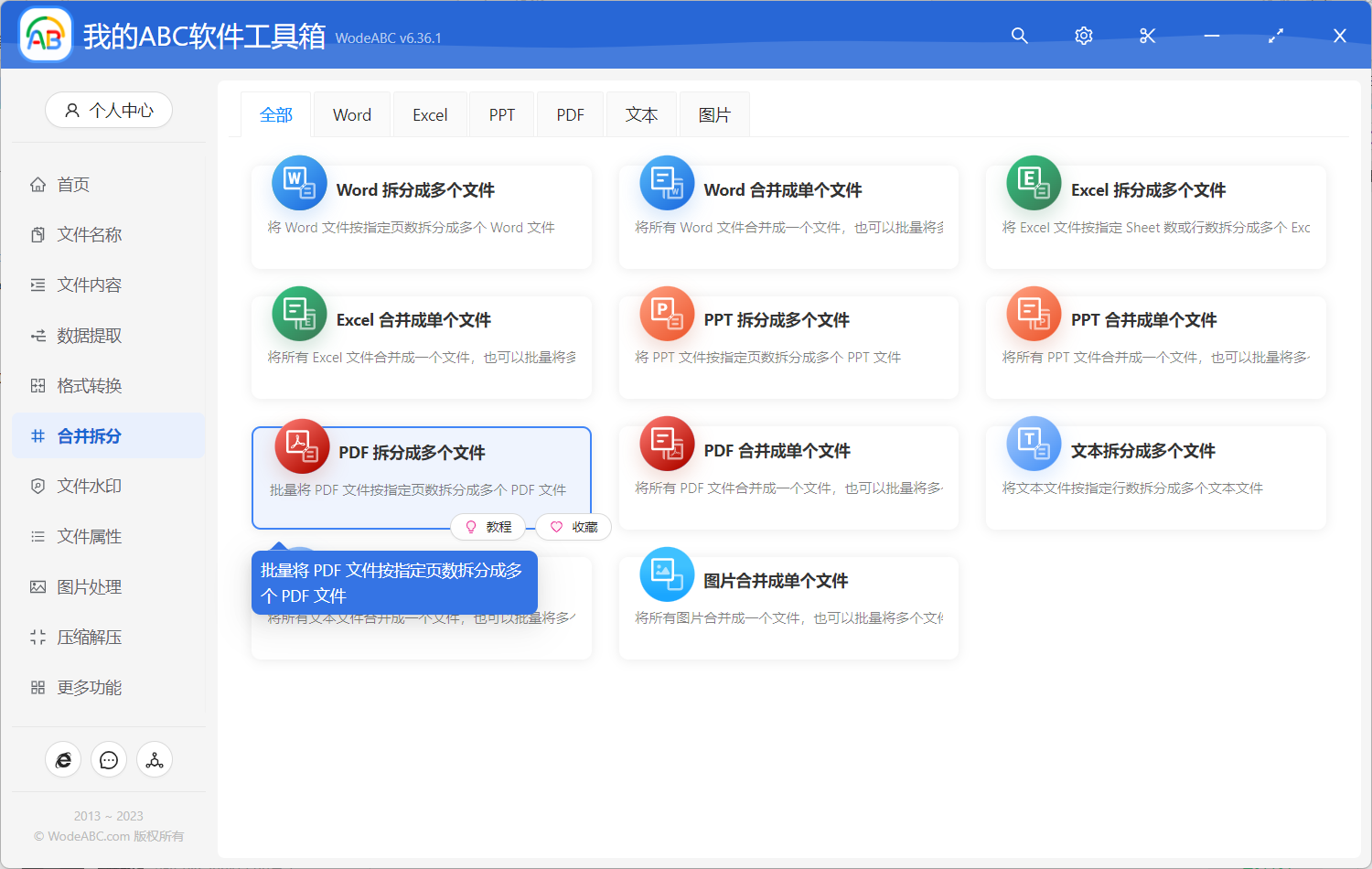
我们直接点击上图中的功能菜单,进入到批量把每一个 PDF 平均拆分成两个的功能内部。
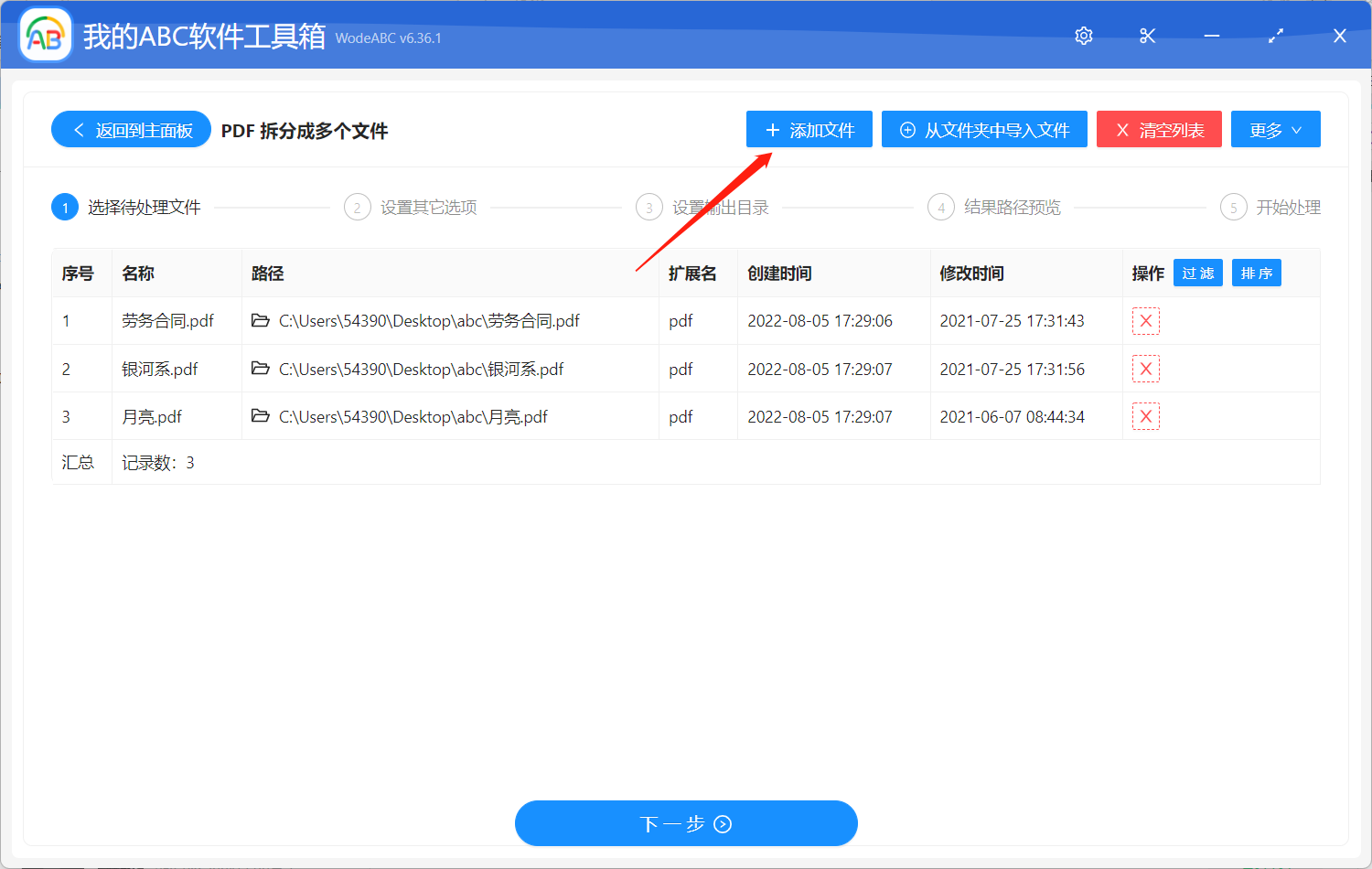
进入功能后,我们首先要做的就是现在需要拆分的 PDF 文档,也就是那些需要被拆分成两个的原始 PDF 文件。可以一次性将所有需要被处理的 PDF 文档都选择进来。选择好之后就可以点击下一步进入到选项设置的界面。
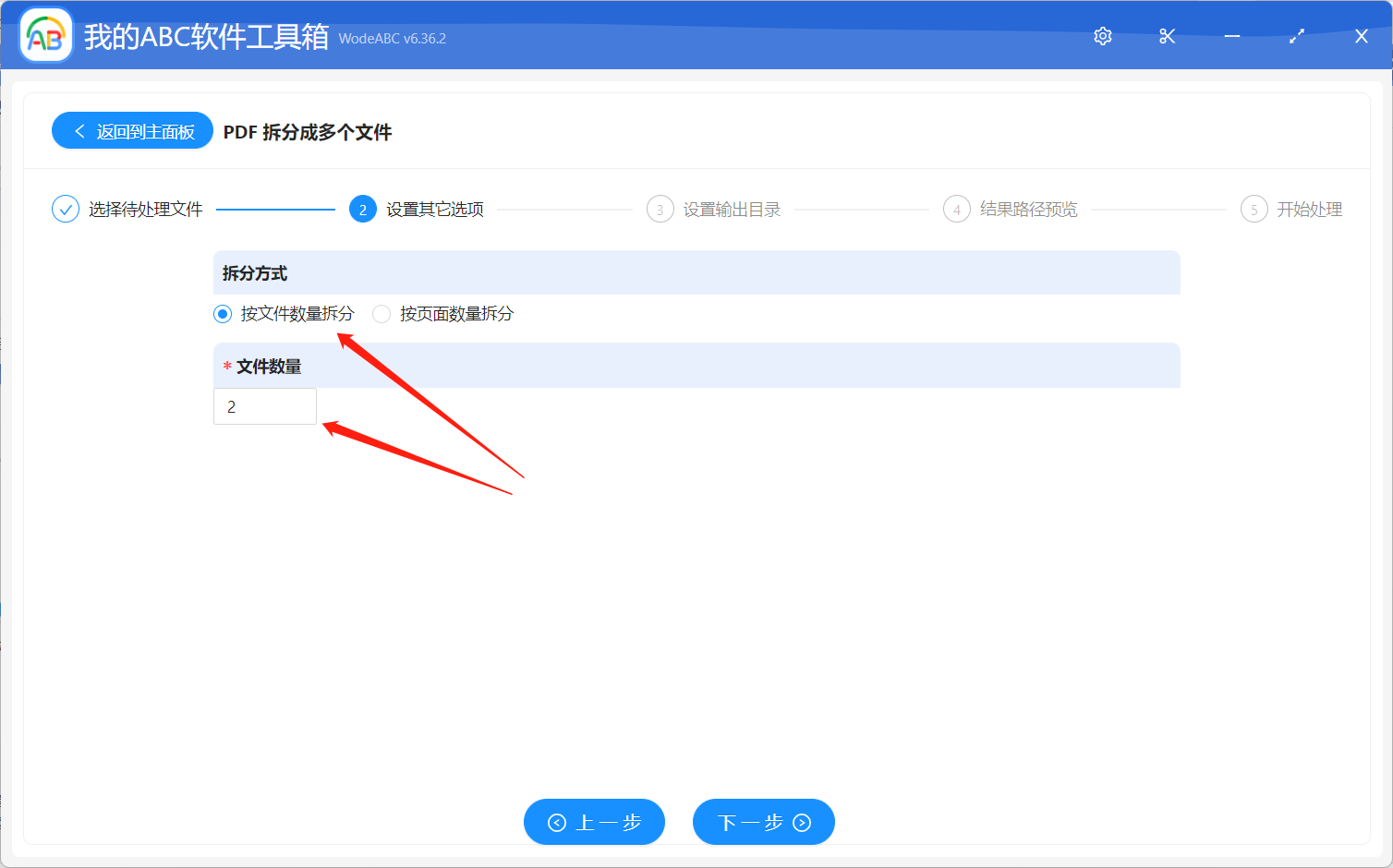
这里的拆分方式有多种,可以选择「按文件数量拆分」也可以选择「按页面数量拆分」,由于我们是需要将每一个 PDF 平均的拆分成两个,因此我们就需要选择「按文件数量拆分」,然后在「文件数量」输入框填写「2」,这种最终一个文件就会变成两个文件。填写好之后,就可以点击下一步进入到输出目录设置的界面了。
设置好输出目录之后,继续点击下一步,软件就会对我们的每一个 PDF 进行拆分了。等待处理完成,我们我们再进入到输出目录查看一下,每个 PDF 最终都被拆分成了两个文件。是不是比我们人工的进行操作要简单、轻松很多呢?这个工具的批量处理真的极大的解放了我们的双手。它除了可以批量分隔 PDF,还支持非常多的文档批量处理操作,比如批量压缩 PDF、批量压缩图片、批量调整图片尺寸、批量裁剪图片等等,都是日常办公过程中用到的场景。有了这个工具,以后遇到类似的场景就再也不用担心了,轻轻松松就能应对批量处理的场景了。